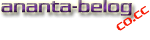aooo...semuanya...saya kembali lagi untuk memposting judul terbaru
sudah banyak sie sebenernya yang telah memposting judul ini
tapi tidak ada salahnyakan untuk mendokumentasikan apa yang saya buat
ok, langsung aja
pertama apakah itu SINGLE SIGN ON ???
Single Sign On (SSO) adalah sebuah sistem yang memfasilitasi penanganan user account untuk beberapa server dengan hanya menggunakan satu username dan password saja. Sistem ini memiliki beberapa keuntungan, antara lain :
1. User tidak perlu mengingat banyak username dan password.
2. Kemudahan pemrosesan data. Jika setiap server memiliki data user masing-masing, maka pemrosesan data user (penambahan, pengurangan, perubahan) harus dilakukan pada setiap server yang ada. Sedangkan dengan menggunakan SSO, cukup hanya melakukan 1 kali pemrosesan. Dua hal diatas jelas menyatakan bahwa penggunaan SSO meningkatkan kepraktisan, Namun di sisi lain, kepraktisan tersebut menimbulkan suatu kelemahan dalam hal keamanan. Jika password system administrator diketahui oleh orang yang tidak berhak, maka orang tersebut dapat melakukan perubahan terhadap semua data yang ada di dalamnya.
Konsep Kerja
1. Authentication
a. User and Password Authetication
Melakukan pengecekan terhadap username dan password pada saat login pertama kali
b. Generating and Retrieving Token Identity
User mendapat serpeti tiket dari sistem setelah berhasil login. 1 User kemungkinan hanya dapat masuk ke beberapa sistem saja tergantung dari hak akses yang dimiliki oleh user tersebut.
2. Authorization
a. Group Authorization
Setelah melakukan pengecekan terhadap hak akses dari user tersebut, lalu hak akses tersebut dinyatakan dalam grup dan dalam grup tersebut memiliki hak akses apa saja
b. Group Permission
disini dicek halaman apa saja yg bisa diakses user yang logged-in. setelah bisa mengakses (view), user dapat melakukan apa saja terhadap halaman tersebut. kalau bisa, nanti akan ada tombol-tombol untuk tiap aksi yang muncul. tapi kalau tidak bisa, biasanya di halaman itu cuma ada tulisan-tulisan saja untuk dibaca. kalau hak view pun tidak bisa, biasanya, menu untuk mengakses halaman itu jg di hidden.
LDAP (Lightweight Directory Access Protocol)
LDAP adalah suatu bentuk protokol client-server yang digunakan untuk mengakses suatu directory service. Pada tahap awalnya, LDAP digunakan sebagai suatu front-end bagi X.500, tetapi juga dapat digunakan bersama directory server yang stand-alone dan juga yang lainnya.
LDAP memungkinkan kita untuk mengembangkan kemampuan kita yang dapat digunakan untuk mencari suatu organisasi, mencari suatu individu dan juga mencari sumber daya yang lainnya misalnya file maupun alatdevice didalam suatu jaringan/network. Adapun pengertian jaringan/network dalam hal ini adalah bias internet ataupun juga dalam suatu intranet dala kampus atau perusahaan, dan ini dimungkinkan baik kita mengetahui atau tidak mengetahui mengenai domain name-nya, berapa IP addressnya atau informasi mengenai geografisnya. Adapun suatu direktori LDAP data didistribusikan kedalam banyak server-server didalam jaringan/network dan kemudian dapat direplikasikan dan dilakukan sinkronisasi secara regular. Sebuah server dari LDAP juga dikenal dengan nama DSA yaitu singakatan dari Directory System Agent. LDAP diciptakan di University Of Michigan dan sifat yang dimilikinya yaitu lightweight merupakan hal yang bertolak belakang terhadap DAP yang merupakan bagian dari directory protocol X.500 untuk jaringan ataupun network. LDAP memiliki karekteristik lebih ringan dan sederhana. LDAP juga dapat kita dunakan untuk melakukan route terhadap email dalam suatu organisasi yang cukup besar atau dapat juga digunakan untuk mencari seseorang dan mesin didalam sebuah jaringan/network yang bersifat public maupun private.Sudah cukup banyak e-mail client saat ini,misalnya Microsoft Outlook, Eudora dan Netscape Communicator yang telah menggunakan suatu bentuk dari database LDAP untuk mencari suatu alamat email. Internic dan infospace adalah dua buah contoh dari layanan pencarian public yang dibangun denagn LDAP
Informasi pada LDAP disimpan dalam entry. Layaknya entry pada basis data umunya, setiap entry memiliki beberapa atribut. Setiap atribut dapat memiliki satu atau lebih nilai. Namun, jika pada basis data kita memiliki primary key untuk membedakan suatu entry dengan entry lainnya, dalam LDAP kita memiliki Distinguished Name (DN) yang bernilai unik untuk tiap entry. DN didapat dengan mengurutkan lokasi entry hingga akar hirarki.
nah itu sekilas tentang SSO dan LDAP
nah berikut ini adalah hasil riset saya di kmpus
berikut saya tampilkan hasilnya
Ananta Belog
Ini cuma sekedar catatan kecil saya yang mungkin bisa membantu anda
SINGLE SIGN ON DENGAN LDAP DI UBUNTU
Monitoring Sistem dengan Cacti
aooo...semua kali ini aq posting lagi nie tentang Monitoring Sistem dengan Cacti di ubuntu,,
hehehe..udah banyak yang tau sie sebenernya
Pengertian cacti
Cacti adalah aplikasi frontend dari RRDTool yang menyimpan informasi kedalam database MySQL dan membuat grafik berdasarkan informasi tersebut. Proses pengambilan data (lewat SNMP maupun skrip) sampai kepada pembuatan grafik dilakukan menggunakan bahasa pemrograman PHP.
nah trus gimana sie cara instalasinya??
sebelum memulai instalasi dari aplikasi cacti ini, sebaiknya terlebih dahulu menginstall web server dan database server, kemudian snmp dan snmpd serta rrdtool, untuk cara menginstall webserver dan database server sudah saya bahas pada postingan sebelumnya,
klik aja link ini INSTALL LAMP SERVER
kemudian saya bahas sedikit tentang cara install snmp dan snmpd serta rrdtool
ketikan perintah
sudo apt-get install snmp snmpd rrdtool
kemudian jika telah selesai barulah kita memulai proses instalasi cacti
1. install cacti ketikkan perintah
sudo apt-get install --force-y cacti atau
sudo apt-get install -y cacti
perintah diatas maksudnya adalah, menginstall cacti beserta dengan semua depedencies yang cacti butuhkan tanpa perlu mengetahui apa-apa saja yang cacti perlukan agar dapat dijalankan. Sepertinya setelah menjalankan perintah di atas, Anda harus merestart service apache agar semua modul termuat dengan baik. Untuk merestart service apache, ketikkan perintah
sudo /etc/init.d/apache2 restart
Kemudian muncul konfigurasi yaitu mengisikan password untuk mysql server, kemudian klik OK. Setelah itu muncul pilihan mengunakan apache pilih apache2 lalu klik OK kemudian disuruh memasukan password mysql-server klik OK kemudian masukan sekali lagi lalu klik OK lalu YES.


2. setelah selesai kemudian lakukan konfigurasi snmp
Konfigurasi SNMP
Konfigurasi /etc/default/snmpd :
# vim /etc/default/snmpd
Rubah baris :
SNMPDOPTS='‐Lsd ‐Lf /dev/null ‐u snmp ‐I ‐smux ‐p /var/run/snmpd.pid 127.0.0.1'
Menjadi :
SNMPDOPTS='‐Lsd ‐Lf /dev/null ‐u snmp ‐I ‐smux ‐p /var/run/snmpd.pid'
(Ini bertujuan, agar dapat dimonitor tanpa melalui localhost)
Konfigurasi file /etc/snmp/snmpd.conf :
# vim /etc/snmp/snmpd.conf
Tambahkan baris berikut dibawahnya :
com2sec readonly (alamat server yang akan anda monitoring) public
contoh
com2sec readonly oss.web.id public
Buka/ Aktifkan baris berikut:
disk / 10000 (untuk mengetahui penggunaan ruang harddisk)
restart snmpd
# /etc/init.d/snmpd restart
Lakukan testing snmpwalk ke server cacti (snmp)/ cacti monitor
# snmpwalk –v1 –c public oss.web.id atau
# snmpwalk –v1 –c public dl.oss.web.id atau
# snmpwalk –v1 –c public mail.cs.unud.ac.id atau
# snmpwalk –v1 –c public 172.16.160.1 atau
# snmpwalk –v1 –c public 172.16.163.1 atau
# snmpwalk –v1 –c public 172.16.168.1
(public adalah nama community )
3. Konfigurasi cacti
buka web browser, kemudian ketikkan alamat http://localhost/cacti/
maka akan keluar seperti berikut


'
Pilih saja next, hingga muncul tampilan finish instalation. Pada langkah ini pastikan tidak ada peringatan error, terutama pada penentuan path di setiap paket yang terkait dengan cacti .
Kemudian masukkan User name dan Password.
username = admin
password = password yang anda ketikkan pada saat instalasi cacti
berikut adalah tampilan cacti 
4. Proses konfigurasi cacti
disini adalah mengkondisikan server cacti sesuai dengan kebutuhan yang diperlukan.
a.Pembuatan Device dan Graph
Untuk mengkonfigurasi pertama kali, create device – Add. 
A.Pada Description, buat host sesuai keinginan, seperti :
a. oss.web.id
b. dl.oss.web.id
c. mail.cs.unud.ac.id
d. router ilkom
e. router hotspot
f. router mipa
B.Pada Hostname masukkan IP dll, seperti:
a. oss.web.id
b. dl.oss.web.id
c. mail.cs.unud.ac.id
d. router ilkom dengan Ip : 172.16.160.1
e. router hotspot dengan Ip : 172.16.163.1
f. router mipa dengan Ip : 172.16.168.1
C.Pada Host Template, pilih Local Linux Machine.
D.Pada SNMP Version, pilih version 1
E.Setelah proses itu selesai lalu create.
F.Pilih Create Graphs for this Host.
G.Tandai Graph Templates dan data Query :
H.Kemudian create
I.Setelah semua proses itu selesai maka akan muncul :
Proses Selanjutnya :
1.Pilih Graph Trees – Default Tree - Add
2.Maka akan muncul beberapa pilihan :
a. Parent Item
b. Tree Item Type
c. Host
d. Sorting Type
3.Yang perlu di pilih :
a. Tree Item Type = Host
b. Host = pilih host yang ingin di trafiic
Lalu create.
4.Untuk dapat melihat hasil Graphnya , pilih menu Graphs.
Untuk contoh dari grafik dari host yang kita monitoring


sekian dari saya mengenai monitoring sistem dengan cacti
jika mengalami kesulitan, kirim email ke
goes.ananta[at]cs.unud.ac.id
Modifikasi Grub Ubuntu 9.10 Jilid 2 (Using Burg)
aoo..semua..kali ini aq posting lagi nih, heheh,.masih seputaran tentang modifikasi grub ubuntu 9.10, tapi yang kali ini jilid ke dua na..hehe..
ini berawal dari rasa ingin tau saya, bagaimana cara membuat boot loader yang dimiliki oleh mac os, cantik banget dah pokoknya
browsing, browsing dan browsing, saya menemukan caranya, dan ternyata sangat gampang
tinggal install nama paketnya yaitu BURG (tidak ada di repostory defaultnya ubuntu)
nah trus gimana donk cara download paket dan cara installnya
gini caranya
klik aja link dibawah ini untu mendownload paket BURG tersebut
burgdebpackage.zip
nah trus lo udah lese download gimana dunds cara instalasinya dan konfigurasinya
tutorial cara instalasi burg (boot loader yang mangstab)
1. extract file burgdebpackage.zip
2. buka terminal, ketikan sudo bash, masukan password
3. masuk ketempat direktory tempat hasil extract
contoh : cd ~/Desktop/burgdebpackage/
4. install semua paket dengan mengetikkan perintah dpkg -i *.deb
5. tunggu sampai selesai
6. install burg to MBR (master boot record), dengan mengetikkan perintah burg-install"(hd0)"
7. tunggu sampai selesai, jika berhasil maka akan muncul pesan no error reported
8. lalu edit file burg yang ada di /etc/default/ dengan mengetikkan perintah gedit /etc/default/burg
9. uncomment (hilangkan tanda #) didepan kata GRUB_THEME=saved,
10. kemudian ganti nama saved dengan tema yang ada, misal sora, proto
11. ingat juga uncomment GRUB_GFXMODE=640x480 (sesuaikan dengan resolusi laptop masing2)
12. jika telah selesai, update burg boot loader dengan mengetikkan perintah update-burg, tunggu sampai selesai
13. untuk melakukan uji coba, bagaimana hasilnya, dapat mengetikkan perintah burg-emu -r host
14. maka akan muncul window baru yang menunjukkan hasilnya
15, jika tidak srek dengan temanya, ulangi langkah 8 sampai 14
note (dalam file burgdebfile.zip, akan ada file readme.txt, nah pada file tersebut saya ada kesalahan sedikit mengetikkan perintahnya, pada langkah 6, yaitu saya mengetikkan burf-install"(hd0)", itu seharusnya burg-install"(hd0)")
sekian dan terima kasih
www.ananta-belog.co.cc
goes_ananta[at]ilkom.unud.ac.id
Mengembalikan Boot Ubuntu 9.10
aooo,,semua, kali ini saya akan memposting tentang, bagaimana cara mengembalikan boot ubuntu 9.10, setelah menginstall sistem operasi lain,contoh nya Wi**ows,
sebenernya saya, sie bukan menginstall Wi**ows, saya kelihangan boot ubuntu 9.10, karena saya menginstall backtrack 4 final, ini menyebabkan, grubnya downgrade ke grub 1.5, jadinya ubuntu 9.10 saya memang ada di grub awalnya, cuma masalahnya saya saya memilihnya, tidak bisa masuk, hal ini mungkin disebabkan karena grub dari backtrack 4, yang aslinya berbasis ubuntu 8.10, yang tidak bisa mengenali filesystem ext4
nah trus gimana caranya mengembalikannya??
beginilah caranya
1. Boot komputer anda dengan ubuntu live cd 9.10, dan masuk ke mode try ubuntu without instalation.
2. Setelah berhasil login ke desktop ubuntu 9.10, klik menu Places di pojok kiri atas dan klik partisi ubuntu yang telah terinstall sebelumnya.
3. muncullah nautilus atau sejenis file explorer. kemudian kita cari alamat lengkap dari partisi dengan mengubah mode text based location bar pada icon yang ada di kiri atas nautilus, copy kan alamat tempat termount partisi ubuntu. misal : /media/9CEA48FEEA48D664
screenshot
4. Buka terminal dan ketikkan perintah
sudo grub-install --root-directory=/media/9CEA48FEEA48D664/ /dev/sda
5. Selesai dan reboot ubuntunya dan masuk ke kedalam ubuntu partisi anda, kemudian ketikkan perintah sudo apt-get install grub-pc, lalu kemudian update grubnya, dengan mengetikkan perintah sudo update-grub, tunggu sampai selesai
6. ubuntu 9.10, Wi**ows, backtrack 4 final. bisa digunakan dengan baik.
selamat mencoba
goes_ananta[at]ilkom.unud.ac.id
Cara Membuat IP ALIAS di Ubuntu
aooo..semua...
kali ini aq akan membahas seputar tentang IP ALIAS.
nah apa sih itu IP ALIAS?? kegunaan IP ALIAS?? bagaimana cara membuatnya??
baik, akan saya jelaskan
IP alias ini dapat dimanfaatkan untuk menambahkan sebuah network interfaces baru, menunjukkan bagaimana caranya membuat pc kita seolah-olah mempunyai 2 NIC (LAN Card) ataupun lebih padahal sesungguhnya kita cuma memilki 1 NIC (LAN Card).
ada 2 cara yang dapat kita lakukan untuk menambah IP alias di ubuntu, yaitu IP alias sementara dan IP alias yang permanent.
1. hal pertama yang harus dilakukan adalah, kita harus mengetahui interfaces mana yang akan kita pergunakan untuk membuat IP alias dengan mengetikkan perintah ifconfig, kemudian akan keluar beberapa interfaces yang ada pada komputer kita, jika misalnya komputer memiliki 2 interfaces maka akan ada eth0 dan eth1
2. untuk eth0 kita mempunyai IP 172.16.112.42 dan misalnya eth1 memiliki IP 192.168.39.1, kemudian kita ingin membuat IP alias pada interfaces eth1 dengan IP 192.168.44.1
3. kita harus mengaktifkan dulu interfaces eth1 dengan mengetikkan perintah ifconfig eth1 up
4. Jika kita ingin IP aliasnya cuma untuk sementara, maka kita dapat mempergunakan perintah:
sudo ifconfig eth1:1 192.168.44.1
5. Jika kita ingin menambah IP alias secara permanent, maka kita dapat mengedit file "/etc/network/interfaces" dengan perintah sudo vim /etc/network/interfaces, kemudian tambahkan baris berikut:
auto eth1:1
iface eth1:1 inet static
address 192.168.44.1
netmask 255.255.255.0
6. kemudian simpan konfigurasi yang telah dibuat tadi, kemudian restart service networkingnya dengan mengetikkan perintah sudo /etc/init.d/networking restart
7. kemudian cek kembali apakah IP alias yang telah kita buat tadi sudah dapat dipergunakan atau tidak dengan mengetikkan perintah ifconfig, jika sudah ada interfaces eth1:1 dengan alamat IP 192.168.44.1 , berarti kita telah berhasil membuat IP alias
8.jika ingin menambah IP Alias lagi ikuti langkah 4 sampai 7, namun untuk eth1:1 diganti dengan eth1:2 dan begitu seterusnya
sekian tentang IP Alias dari saya, semoga bermanfaat untuk anda
terima kasih karena telah membaca
goes_ananta[at]ilkom.unud.ac.id
Konfigurasi VPN di Ubuntu
aooo cemua...kali ini aq akan membahas seputar VPN
nah apakan itu VPN??
VPN adalah Virtual Private Network
kalau pengertian tinggal cari aja di google, wikipedia. ataupun buku jaringan komputer.
singktnya sie gini pengertiannya
"VPN adalah suatu cara untuk membuat sebuah jaringan bersifat “private” dan aman dengan menggunakan jaringan publik misalnya internet. VPN dapat mengirim data antara dua komputer yang melewati jaringan publik sehingga seolah-olah terhubung secara point to point. Data dienkapsulasi (dibungkus) dengan header yang berisi informasi routing untuk mendapatkan koneksi point to point sehingga data dapat melewati jaringan publik dan dapat mencapai akhir tujuan."
VPN ini sangat berguna untuk seorang network administrator, mengapa demikian.??
dengan memanfaatkan vpn sang net admin tidak perlu lagi datang ke ruang server untuk memperbaiki jaringan yang sedang kacau, bisa darimana saja, asalkan ada koneksi internet
kemudian bagaimana masalah konfigurasinya?? apakah gampang?? apakah susah??
bisa dibilang susah susah gampang...yang penting susah mengerti linux dan perintah di konsole
maka akan menjadi sedikit mudah untuk mengkonfigurasikannya
nah berikut tutorial mulai dari instalasi sampai konfigurasi
1. Install openvpn
$sudo bash, masukkan password
#apt-get install openvpn openssl
3. Copy konfigurasi awal dan script yang nantinya kita butuhkan
# cp -Rf /usr/share/doc/openvpn/examples/easy-rsa/* /etc/openvpn/
4. Berikutnya kita akan mengkonfigurasikan file vars
# cd /etc/openvpn/2.0/
# vim vars
Isi dari file vars tersebut adalah sebagai berikut :
# easy-rsa parameter settings
# NOTE: If you installed from an RPM,
# don't edit this file in place in
# /usr/share/openvpn/easy-rsa --
# instead, you should copy the whole
# easy-rsa directory to another location
# (such as /etc/openvpn) so that your
# edits will not be wiped out by a future
# OpenVPN package upgrade.
# This variable should point to
# the top level of the easy-rsa
# tree.
export EASY_RSA="`pwd`"
#
# This variable should point to
# the requested executables
#
export OPENSSL="openssl"
export PKCS11TOOL="pkcs11-tool"
export GREP="grep"
# This variable should point to
# the openssl.cnf file included
# with easy-rsa.
export KEY_CONFIG=`$EASY_RSA/whichopensslcnf $EASY_RSA`
# Edit this variable to point to
# your soon-to-be-created key
# directory.
#
# WARNING: clean-all will do
# a rm -rf on this directory
# so make sure you define
# it correctly!
export KEY_DIR="$EASY_RSA/keys"
# Issue rm -rf warning
echo NOTE: If you run ./clean-all, I will be doing a rm -rf on $KEY_DIR
# PKCS11 fixes
export PKCS11_MODULE_PATH="dummy"
export PKCS11_PIN="dummy"
# Increase this to 2048 if you
# are paranoid. This will slow
# down TLS negotiation performance
# as well as the one-time DH parms
# generation process.
export KEY_SIZE=1024
# In how many days should the root CA key expire?
export CA_EXPIRE=3650
# In how many days should certificates expire?
export KEY_EXPIRE=3650
# These are the default values for fields
# which will be placed in the certificate.
# Don't leave any of these fields blank.
export KEY_COUNTRY="ID" #disesuaikan dengan negara tempat tinggal
export KEY_PROVINCE="BALI" #disesuaikan dengan provinsi tempat tinggal
export KEY_CITY="denpasar" #disesuaikan dengan kota tempat tinggal
export KEY_ORG="udayana" #disesuaikan organisasi/perusahaan
export KEY_EMAIL="goes_ananta@ilkom.unud.ac.id" #disesuaikan dengan email anda
kemudian simpan konfigurasi yang telah kita buat tadi
5. Selanjutnya kita akan membuat Certificate Authority (CA)
# source ./vars
# ./clean-all
# ./build-ca
kita biasanya akan ditanya ulang untuk mengisi konfigurasi yang telah kita buat pada file Vars tadi , bisa dilanjutkan lanjutkan dengan menekan tombol enter saja.
Selanjutnya anda dapat mengecek apakah CA sudah dibuat atau belum,dengan cara :
# ls /etc/openvpn/2.0/keys/
jika telah berhasil maka akan terlihat file-file berikut ini:
- ca.crt
- ca.key
- index.txt
- serial
6. Selanjutnya kita dapat membuat file key untuk server :
# ./build-key-server server
kita biasanya akan ditanya ulang untuk mengisi konfigurasi yang telah kita buat pada file Vars tadi , bisa dilanjutkan dengan menekan tombol enter saja.
Jika ada pertanyaan menanyakan password, andadapat isi sesuai dengan keinginan .
Pada pertanyaan terakhir akan terdapat konfirmasi apakah certificate akan dibuat, anda
dapat menekan tombol “y” pada keyboard.
7. Selanjutnya anda dapat mebuat certificate untuk client dalam hal ini kita memberi nama dari sertifikat tersebut client yang ada :
# ./build-key client
kita biasanya akan ditanya ulang untuk mengisi konfigurasi yang telah kita buat pada file Vars tadi , bisa anda lanjutkan dengan menekan tombol enter saja.
Jika ada pertanyaan menanyakan password, andadapat isi sesuai dengan keinginan anda.
Pada pertanyaan terakhir akan terdapat konfirmasi apakah certificate akan dibuat, anda
dapat menekan tombol “y” pada keyboard.
8. Selanjutnya Diffie Hellman parameter harus dibuat untuk openvpn
# ./build-dh
Biasanya ini akan membutuhkan waktu sedikit lama,
9. Jika telah selesai, copy semua file certifikat yang telah kita buat tadi, yang berada pada direktory /etc/openvpn/2.0/keys/ ke direktory /etc/openvpn/ dengan mengetikan perintah
cp -Rf /etc/openvpn/2.0/keys/* /etc/openvpn/
10.kemudian selanjutnya, copy file server.conf.gz yang berada pada direktory /usr/share/doc/openvpn/examples/sample-config-files/ ke direktory /etc/openvpn/, dengan mengetikkan :
cp /usr/share/doc/openvpn/examples/sample-config-files/server.conf.gz /etc/openvpn/
11. kemudian masuk kedirektory /etc/openvpn/ dengan mengetikkan perintah cd /etc/openvpn/. Lalu extract file server.conf.gz, dengan mengetikan perintah gunzip server.conf.gz, kemudian rename file server.conf menjadi openvpn.conf dengan mengetikan perintah :
mv server.conf openvpn.conf
12. kemudian edit file openvpn.conf tersebut dengan mengetikkan perintah
vim openvpn.conf
Isi dari file openvpn.conf tersebut adalah :
#################################################
# Sample OpenVPN 2.0 config file for #
# multi-client server. #
# #
# This file is for the server side #
# of a many-clients <-> one-server #
# OpenVPN configuration. #
# #
# OpenVPN also supports #
# single-machine <-> single-machine #
# configurations (See the Examples page #
# on the web site for more info). #
# #
# This config should work on Windows #
# or Linux/BSD systems. Remember on #
# Windows to quote pathnames and use #
# double backslashes, e.g.: #
# "C:\\Program Files\\OpenVPN\\config\\foo.key" #
# #
# Comments are preceded with '#' or ';' #
#################################################
# Which local IP address should OpenVPN
# listen on? (optional)
local 202.224.227.205 # alamat ip public anda yang akan dijadikan vpn server
# Which TCP/UDP port should OpenVPN listen on?
# If you want to run multiple OpenVPN instances
# on the same machine, use a different port
# number for each one. You will need to
# open up this port on your firewall.
port 1194 # port default vpn
# TCP or UDP server?
proto tcp # protocol yang digunakan adalah tcp
;proto udp
# "dev tun" will create a routed IP tunnel,
# "dev tap" will create an ethernet tunnel.
# Use "dev tap0" if you are ethernet bridging
# and have precreated a tap0 virtual interface
# and bridged it with your ethernet interface.
# If you want to control access policies
# over the VPN, you must create firewall
# rules for the the TUN/TAP interface.
# On non-Windows systems, you can give
# an explicit unit number, such as tun0.
# On Windows, use "dev-node" for this.
# On most systems, the VPN will not function
# unless you partially or fully disable
# the firewall for the TUN/TAP interface.
;dev tap
dev tun # metode yang digunakan adalah tunneling
# Windows needs the TAP-Win32 adapter name
# from the Network Connections panel if you
# have more than one. On XP SP2 or higher,
# you may need to selectively disable the
# Windows firewall for the TAP adapter.
# Non-Windows systems usually don't need this.
;dev-node MyTap
# SSL/TLS root certificate (ca), certificate
# (cert), and private key (key). Each client
# and the server must have their own cert and
# key file. The server and all clients will
# use the same ca file.
#
# See the "easy-rsa" directory for a series
# of scripts for generating RSA certificates
# and private keys. Remember to use
# a unique Common Name for the server
# and each of the client certificates.
#
# Any X509 key management system can be used.
# OpenVPN can also use a PKCS #12 formatted key file
# (see "pkcs12" directive in man page).
ca ca.crt
cert server.crt
key server.key # This file should be kept secret
# Diffie hellman parameters.
# Generate your own with:
# openssl dhparam -out dh1024.pem 1024
# Substitute 2048 for 1024 if you are using
# 2048 bit keys.
dh dh1024.pem
# Configure server mode and supply a VPN subnet
# for OpenVPN to draw client addresses from.
# The server will take 10.8.0.1 for itself,
# the rest will be made available to clients.
# Each client will be able to reach the server
# on 10.8.0.1. Comment this line out if you are
# ethernet bridging. See the man page for more info.
server 10.20.30.0 255.255.255.0 # alamat ip yang akan diberikan ke client dari server vpn
# Maintain a record of client <-> virtual IP address
# associations in this file. If OpenVPN goes down or
# is restarted, reconnecting clients can be assigned
# the same virtual IP address from the pool that was
# previously assigned.
ifconfig-pool-persist ipp.txt
# Configure server mode for ethernet bridging.
# You must first use your OS's bridging capability
# to bridge the TAP interface with the ethernet
# NIC interface. Then you must manually set the
# IP/netmask on the bridge interface, here we
# assume 10.8.0.4/255.255.255.0. Finally we
# must set aside an IP range in this subnet
# (start=10.8.0.50 end=10.8.0.100) to allocate
# to connecting clients. Leave this line commented
# out unless you are ethernet bridging.
;server-bridge 10.8.0.4 255.255.255.0 10.8.0.50 10.8.0.100
# Configure server mode for ethernet bridging
# using a DHCP-proxy, where clients talk
# to the OpenVPN server-side DHCP server
# to receive their IP address allocation
# and DNS server addresses. You must first use
# your OS's bridging capability to bridge the TAP
# interface with the ethernet NIC interface.
# Note: this mode only works on clients (such as
# Windows), where the client-side TAP adapter is
# bound to a DHCP client.
;server-bridge
# Push routes to the client to allow it
# to reach other private subnets behind
# the server. Remember that these
# private subnets will also need
# to know to route the OpenVPN client
# address pool (10.8.0.0/255.255.255.0)
# back to the OpenVPN server.
# push "route 192.168.44.0 255.255.255.0"
# Push route memungkinkannya client untuk mencapai suatu alamat network lainnya yang berada dibelakang server vpn.
# push "route 172.16.167.0 255.255.255.0"
# route 192.168.44.0 255.255.255.0 #menambahkan tabel routing pada server
# To assign specific IP addresses to specific
# clients or if a connecting client has a private
# subnet behind it that should also have VPN access,
# use the subdirectory "ccd" for client-specific
# configuration files (see man page for more info).
# EXAMPLE: Suppose the client
# having the certificate common name "Thelonious"
# also has a small subnet behind his connecting
# machine, such as 192.168.40.128/255.255.255.248.
# First, uncomment out these lines:
;client-config-dir ccd
;route 192.168.40.128 255.255.255.248
# Then create a file ccd/Thelonious with this line:
# iroute 192.168.40.128 255.255.255.248
# This will allow Thelonious' private subnet to
# access the VPN. This example will only work
# if you are routing, not bridging, i.e. you are
# using "dev tun" and "server" directives.
# EXAMPLE: Suppose you want to give
# Thelonious a fixed VPN IP address of 10.9.0.1.
# First uncomment out these lines:
;client-config-dir ccd
;route 10.9.0.0 255.255.255.252
# Then add this line to ccd/Thelonious:
# ifconfig-push 10.9.0.1 10.9.0.2
# Suppose that you want to enable different
# firewall access policies for different groups
# of clients. There are two methods:
# (1) Run multiple OpenVPN daemons, one for each
# group, and firewall the TUN/TAP interface
# for each group/daemon appropriately.
# (2) (Advanced) Create a script to dynamically
# modify the firewall in response to access
# from different clients. See man
# page for more info on learn-address script.
;learn-address ./script
# If enabled, this directive will configure
# all clients to redirect their default
# network gateway through the VPN, causing
# all IP traffic such as web browsing and
# and DNS lookups to go through the VPN
# (The OpenVPN server machine may need to NAT
# or bridge the TUN/TAP interface to the internet
# in order for this to work properly).
;push "redirect-gateway def1 bypass-dhcp"
# Certain Windows-specific network settings
# can be pushed to clients, such as DNS
# or WINS server addresses. CAVEAT:
# http://openvpn.net/faq.html#dhcpcaveats
# The addresses below refer to the public
# DNS servers provided by opendns.com.
;push "dhcp-option DNS 208.67.222.222"
;push "dhcp-option DNS 208.67.220.220"
# Uncomment this directive to allow different
# clients to be able to "see" each other.
# By default, clients will only see the server.
# To force clients to only see the server, you
# will also need to appropriately firewall the
# server's TUN/TAP interface.
client-to-client
# Uncomment this directive if multiple clients
# might connect with the same certificate/key
# files or common names. This is recommended
# only for testing purposes. For production use,
# each client should have its own certificate/key
# pair.
#
# IF YOU HAVE NOT GENERATED INDIVIDUAL
# CERTIFICATE/KEY PAIRS FOR EACH CLIENT,
# EACH HAVING ITS OWN UNIQUE "COMMON NAME",
# UNCOMMENT THIS LINE OUT.
;duplicate-cn
# The keepalive directive causes ping-like
# messages to be sent back and forth over
# the link so that each side knows when
# the other side has gone down.
# Ping every 10 seconds, assume that remote
# peer is down if no ping received during
# a 120 second time period.
keepalive 10 120
# For extra security beyond that provided
# by SSL/TLS, create an "HMAC firewall"
# to help block DoS attacks and UDP port flooding.
#
# Generate with:
# openvpn --genkey --secret ta.key
#
# The server and each client must have
# a copy of this key.
# The second parameter should be '0'
# on the server and '1' on the clients.
;tls-auth ta.key 0 # This file is secret
# Select a cryptographic cipher.
# This config item must be copied to
# the client config file as well.
;cipher BF-CBC # Blowfish (default)
;cipher AES-128-CBC # AES
;cipher DES-EDE3-CBC # Triple-DES
# Enable compression on the VPN link.
# If you enable it here, you must also
# enable it in the client config file.
comp-lzo
# The maximum number of concurrently connected
# clients we want to allow.
;max-clients 100
# It's a good idea to reduce the OpenVPN
# daemon's privileges after initialization.
#
# You can uncomment this out on
# non-Windows systems.
;user nobody
;group nogroup
# The persist options will try to avoid
# accessing certain resources on restart
# that may no longer be accessible because
# of the privilege downgrade.
persist-key
persist-tun
# Output a short status file showing
# current connections, truncated
# and rewritten every minute.
status openvpn-status.log
# By default, log messages will go to the syslog (or
# on Windows, if running as a service, they will go to
# the "\Program Files\OpenVPN\log" directory).
# Use log or log-append to override this default.
# "log" will truncate the log file on OpenVPN startup,
# while "log-append" will append to it. Use one
# or the other (but not both).
;log openvpn.log
;log-append openvpn.log
# Set the appropriate level of log
# file verbosity.
#
# 0 is silent, except for fatal errors
# 4 is reasonable for general usage
# 5 and 6 can help to debug connection problems
# 9 is extremely verbose
verb 3
# Silence repeating messages. At most 20
# sequential messages of the same message
# category will be output to the log.
;mute 20
kemudian simpan konfigurasi yang telah dibuat tersebut.
1.Setelah itu copy semua sertifikat (kecuali sertifikat untuk server)yang telah dibuat tadi ke client
Kemudian untuk konfigurasi di openvpn di client,
2.install openvpn dan juga openssl dengan mengetikkan perintah
apt-get install openvpn openssl
3.kemudian masuk ke direktory /etc/openvpn, dengan mengetikkan perintah
cd /etc/openvpn/
4.copykan sertifikat yang telah dicopy dari vpn server, ke direktory /etc/openvpn/
5.copy juga file client.conf yang berada pada direktory /usr/share/doc/openvpn/examples/sample-config-files/ ke direktory /etc/openvpn dengan mengetikan perintah
cp usr/share/doc/openvpn/examples/sample-config-files/client.conf /etc/openvpn/
6.edit file client.conf tersebut dengan mengetikkan perintah client.conf dan isinya sebagai berikut
##############################################
# Sample client-side OpenVPN 2.0 config file #
# for connecting to multi-client server. #
# #
# This configuration can be used by multiple #
# clients, however each client should have #
# its own cert and key files. #
# #
# On Windows, you might want to rename this #
# file so it has a .ovpn extension #
##############################################
# Specify that we are a client and that we
# will be pulling certain config file directives
# from the server.
client
# Use the same setting as you are using on
# the server.
# On most systems, the VPN will not function
# unless you partially or fully disable
# the firewall for the TUN/TAP interface.
;dev tap
dev tun #metode yang digunakan dari vpn adalah tunneling
# Windows needs the TAP-Win32 adapter name
# from the Network Connections panel
# if you have more than one. On XP SP2,
# you may need to disable the firewall
# for the TAP adapter.
;dev-node MyTap
# Are we connecting to a TCP or
# UDP server? Use the same setting as
# on the server.
proto tcp #protocol yang digunakan adalah tcp
;proto udp
# The hostname/IP and port of the server.
# You can have multiple remote entries
# to load balance between the servers.
remote 202.224.227.205 1194 # alamat dari vpnserver yang akan di remote dengan port default vpn
;remote my-server-2 1194
# Choose a random host from the remote
# list for load-balancing. Otherwise
# try hosts in the order specified.
;remote-random
# Keep trying indefinitely to resolve the
# host name of the OpenVPN server. Very useful
# on machines which are not permanently connected
# to the internet such as laptops.
resolv-retry infinite
# Most clients don't need to bind to
# a specific local port number.
nobind
# Downgrade privileges after initialization (non-Windows only)
;user nobody
;group nogroup
# Try to preserve some state across restarts.
persist-key
persist-tun
# If you are connecting through an
# HTTP proxy to reach the actual OpenVPN
# server, put the proxy server/IP and
# port number here. See the man page
# if your proxy server requires
# authentication.
;http-proxy-retry # retry on connection failures
;http-proxy [proxy server] [proxy port #]
# Wireless networks often produce a lot
# of duplicate packets. Set this flag
# to silence duplicate packet warnings.
;mute-replay-warnings
# SSL/TLS parms.
# See the server config file for more
# description. It's best to use
# a separate .crt/.key file pair
# for each client. A single ca
# file can be used for all clients.
ca /etc/openvpn/client/ca.crt # certificate authority
cert /etc/openvpn/client/jkl.crt # client certificate
key /etc/openvpn/client/jkl.key # client key
# Verify server certificate by checking
# that the certicate has the nsCertType
# field set to "server". This is an
# important precaution to protect against
# a potential attack discussed here:
# http://openvpn.net/howto.html#mitm
#
# To use this feature, you will need to generate
# your server certificates with the nsCertType
# field set to "server". The build-key-server
# script in the easy-rsa folder will do this.
ns-cert-type server
# If a tls-auth key is used on the server
# then every client must also have the key.
;tls-auth ta.key 1
# Select a cryptographic cipher.
# If the cipher option is used on the server
# then you must also specify it here.
;cipher x
# Enable compression on the VPN link.
# Don't enable this unless it is also
# enabled in the server config file.
comp-lzo
# Set log file verbosity.
verb 3
# Silence repeating messages
;mute 20
nah kemudian tinggal restart saja service openvnpn di server dan di client
dengan mengetikkan perintah
sudo /etc/init.d/openvpn restart
taa..daa...VPN anda kini sudah dapat digunakan
selamat mencoba
goes_ananta[at]ilkom.unud.ac.id
VNSTAT Tools for Network traffic monitor
aaoo..kali ini aq akan memposting tentang VNSTAT
nah apa itu VNSTAT??
singkat aja VNSTAT adalah sebuah tools untuk memonitoring traffic network kita
ya bisa dibilang berapa pemakaian bandwith kita dalam hari, bulan maupun tahun berdasarkan interfaces network yang kita gunakan. interfaces disini maksudnya
misal LAN CARD (eth0), wireless (wlan0), dial up (ppp0)
nah trus gimana cara install dan penggunaan dari vnstat ini??
begini carana
INSTALASI
1. buka terminal konsole (applications->accesories->terminal)
2. ketikan perintah sudo apt-get install vnstat , jika ditanyakan password, ketikkan password anda
3. tunggu sampai selesai
PENGGUNAAN
cara penggunaan ada 2 versi, ada yang berbasis console, ada juga yang berbasis front-end (web maksudnya)
ok kita bahas 1 per 1 aja
A. penggunaan berbasis console
udah gampang sie cara penggunaannya, udah ada manual page, tinggal ketikan aja man vnstat di konsole, udah ada tuh petunjuknya
saya contohkan dah dikit
pertama harus buat database interfaces yang akan digunakan
perintahnya
sudo vnstat -u -i ppp0
kemudian cara penggunaannya
vnstat -i ppp0 (penggunaan per hari)
vnstat -m -i ppp0 (penggunaan per bulan)
B. penggunaan berbasis web
download dulu aplikasi webnya
klik aja link ini
vnStat Front End.
Aplikasi ini kerjanya membaca database yang dihasilkan vnStat dan menampilkannya di web. Karena berbasis PHP, seharusnya tidak sulit untuk diinstal.
kalau sudah selesai mendownload, tingal extract aja di direktory web server localhostnya
misal kalau saya tempat direktoryna /var/www/
jika mengunakan XAMPP for linux, biasana di /opt/lampp/htdocs
Edit file config.php, cari baris ini // list of network interfaces monitored by vnStat
kemudian edit hingga menjadi seperti ini
// list of network interfaces monitored by vnStat
$iface_list = array('eth0', 'wlan0', 'ppp0');
//
// optional names for interfaces
// if there's no name set for an interface then the interface identifier
// will be displayed instead
//
$iface_title['eth0'] = 'Wired';
$iface_title['wlan0'] = 'Wifi';
$iface_title['ppp0'] = 'Modem ';
kemudian jika telah selesai, simpan
dan buka di browser kalian
http://localhost/(nama folder vnstat hasil extract)
misal kalau punya saya
http://localhost/vnstat
selamat mencoba
goes_ananta[at]ilkom.unud.ac.id
twitter.com/goesananta
install driver sound toshiba A135 di ubuntu
aoo..semua,,,
kali ini saya akan memposting tentang bagaimana cara menginstall driver sound di laptop toshiba A135
saya memposting ide ini, karena berawal dari pembaca yang membaca tulisan saya sebelumnya yaitu mengenai
dia bertanya kepada saya via comment, katanya soundnya tetep ga mau bunyi, padahal udah ngikutin tutorial saya, tipe laptopnya toshiba A135, saya sie lucu aja, padahal saya udah kasi judul install driver sound di compact presario, yaw menurut saya sie jelas ga mau..mungkin dia ga baca kalee..yaw..
trus untuk mengatasinya, yaitu gimana cara mengatasi sound yang ga bunyi di toshiba A135
beginilah caranya
1. buka terminal konsole carana, klik applications->accesories->terminal
2. berubah menjadi root user, carana ketikkan sudo bash, kemudian enter, masukkan password
3. ketikkan perintah gedit /etc/modprobe.d/alsa-base , kemudian enter
4. tambahkan baris perintah berikut ini options snd-hda-intel model=3stack
5. kemudian simpan konfigurasi yang telah dibuat
6. restart komputer
atau juga bisa menjalankan perintah dibawah ini di terminal konsole
sudo echo -e '\n' >> /etc/modprobe.d/alsa-base
sudo echo "options snd-hda-intel model=3stack" >> /etc/modprobe.d/alsa-base
selamat mencoba
goes_ananta[at]ilkom.unud.ac.id
Menangani Sound Ubuntu Karmic di Compact presario CQ35 113TU
aooo..semua pembaca yang baik...
kali ini aq posting masalah Menangani Sound Ubuntu Karmic di Compact presario CQ35 113TU
cerita awalnya, pas waktu temen saya minta install ubuntu di laptopnya Compact presario CQ35 113TU. pas install sie ga da masalah, tapi pas selesai install soundnya ga mau bunyi....
setelah browsing di internet saya nemu cara tuh...ternyata ga terlalu susah caranya simpel aja
mau tau caranya
1. buka terminal konsole letaknya application->accesories->terminal
2. ketikan perintah sudo bash untuk menjadi root user, kemudian ketikkan password
3. ketikan perintah gedit /etc/modprobe.d/alsa-base.conf
4. kemudian tambahkan baris perintah dibawah ini
options snd-hda-intel model=hp-m4 enable=1 index=0
options snd-hda-intel enable_msi=1
5. kemudian save, kemudian restart komputer
6. ta..da..sound pasti dah mau bunyi
selamat mencoba
goes_ananta[at]ilkom.unud.ac.id
Install Driver Broadcom 43xx di Ubuntu 9.10
aooo..semua...
kali ini aq mau posting lagi nie..
mm,,,,pengennya bahas apa yaw....
bahas tentang cara install driver broadcom 43xx di ubuntu karmic alias ubuntu 9.10 gtu gan...
sebenernya ini berawal dari suatu masalah yang saya hadapi..ada temen yang nanya..habis install ubuntu karmic koq wireless dia ga mau ke detect,,awalnya dia sie tak suruh cari-cari aja di internet..tapi udah banyak cara dia pake ga juga berhasil...
nah akhirnya pas dia udah putus asa..dia nanya ke aq..heheheh..agak sombong dikit nie jadinya...kakakakkakakka
ya udahlah..aq kasi tahu caranya
nah caranya,,,,
hal pertama yang harus anda lakukan adalah setting alamat repository ubuntu karmic dari alamat yang terdekat..misalnya repo.ugm.ac.id, nah untuk cara setiing repository udah ada pada postingannya saya yang sebelumnya
tapi iar ga bingung saya bahas sedikit disini cara setting repositoryna
kita pake terminal aja yawh..heheheh..
buka terminal konsole, cara klik applications->accesories->terminal
kemudian jadi root user,,ketikan perintah sudo bash, tekan enter dan masukkan password anda, kemudian tekan enter lagi,
lalu cara untuk menginstall Driver Broadcomnya ketikan perintah
apt-get install bcmwl-kernel-source
kemudian kalo ada pertanyaan ketikan aja yes /y
tunggu aja ampe proses instalasinya selesai,,,
kalo udah selesai..tinggal di restart aja komputernya,,,,
habis itu login dah ke ubuntunya gan....
taa....da....klik icon networknya..pasti udah bisa di pake wirelessnya...
selamat mencoba..semoga bermanfaat..
goes_ananta[at]ilkom.unud.ac.id
kalo udah selesai
Cara Edit Boot Grub Ubuntu Karmic
aooo...semua,,,,kali ini aq mau posting tentang ubuntu karmic koala 9.10 gitu..
pas selesai install, ternyata grub dari ubuntu karmic ini keren banget...trus terlintas dipikiran aq untuk edit /boot/grub/menu.lst ya iar keren aja sie namanya..hehhehehe
nah pas mau edit /boot/grub/menu.lst ternyata file tersebut ga da..nah pusing dah aq..sebab biasanya aq kalo mau edit menu.lst yang seperti itu..
tapi jangan khawatir, aq udah atu koq cara editnya
nie gini cara editnya
hal pertama yang harus anda lakukan adalah
open your terminal konsole
caranya klik applications->accesories->terminal
trus apa yang harus dilakukan????
yang harus dilakukan adalah kita mesti jadi root user, dengan cara mengetikkan perintah
sudo bash, tekan enter, lalu masukkan password anda, trus kalo udah yang harus dilakukan adalah mengedit berkas grub.cfg pada direktory /boot/grub/
cara untuk mengeditnya berkas tersebut yaitu kali ini kita memakai editor gedit text editor
caranya adalah dengan mengetikkan perintah
gedit /boot/grub/grub.cfg,
lalu editlah nama sistem operasi anda atau apa saja terserah anda
coba lakukan apakah bisa disave perubahan yang anda lakukan???
tentunya pasti ga bisa, meskipun udah jadi root user..
nah untuk mengantisipasi hal tersebut, yang harus anda lakukan adalah merubah permision dari berkas /boot/grub/grub.cfg, caranya adalah
chmod 600 /boot/grub/grub.cfg
kemudian edit kembali berkas tersebut....
so pasti bisa..udah saya buktikan...
selamat mencoba...
goes_ananta[at]ilkom.unud.ac.id
Reset Password Ubuntu dengan Live CD
aoooo...semua..kali aq mau posting gimana sieh cara reset password ubuntu anda dengan menggunakan live CD..
ada suatu alasan kenapa saya memposting artikel ini.
alasannya yaitu jika suatu ketika kita lupa dengan password login kita, kan otomatis tuh kita ga bakalan bisa login lagi tuh ke ubuntu kita..nah trus gimana men caranya agar kita bisa login kembali,,,,
hal pertama yang ada di benak kita adalah...ya udahlah install ulang aja, daripada repot2 kan....hal itu sie sah-sah aja kita lakukan, tapi bayangkan jika ada banyak data yang ada di sistem ubuntu kita, kan kasihan untuk di install ulang kan...nah trus gimana cara mendapatkan password login kita kembali tanpa mesti install ulang
caranya.......
hal yang pertama yang mesti anda siapkan adalah live cd ataupun live usb ubuntu
kemudian boot komputer kalian dari live cd ataupun live usb ubuntu tersebut
kemudian jika jika sudah masuk ke tampilan desktop dari live cd ataupun live usb tersebut, buka terminal konsole anda
caranya, klik application->accesories->terminal
kemudian ketikan perintah
sudo fdisk -l
Perintah ini digunakan untuk memberitahu apa nama perangkat hard drive pada sistem anda, misalkan nama dari hard drive anda /dev/sda1.
Sekarang Anda harus membuat sebuah direktori untuk mount hard drive. Caranya dengan mengetikkan perintah
sudo mkdir /media/sda1
kemudian hal selanjutnya yang harus dilakukan adalah me-mount partisi hardisk, dengan cara mengetikan perintah
sudo mount /dev/sda1 /media/sda1
kemudian selanjutnya adalah mengetikkan perintah
sudo chroot /media/sda1
kemudian gunakan perintah passwd untuk mereset password anda yang sebelumnya
ketikan perintah pada konsole anda
passwd,lalu tekan enter
lalu masukkan password anda yang baru, (passwordnya terserah anda), lalu tekan enter
kemudian sekali lagi masukkan password anda, dan tekan enter sekali lagi
ta..da....password anda sudah berhasil direset
kemudian restart komputer anda, dan keluarkan live cd ataupun live usb yang anda gunakan tadi.
kemudian coba login kembali dengan password yang anda sudah rubah tadi..
selamat mencoba
goes_ananta[at]ilkom.unud.ac.id
LMMS (Linux Multimedia Studio)
Anda suka mendengarkan musik? Kenapa tidak mencoba belajar membuat lagu sendiri, siapa tahu Anda berbakat menjadi pencipta lagu. Lalu bagaimana cara belajarnya? Tidak usah bingung, pakai saja Linux.
Belajar musik dengan Linux? Bisakah?
Tentu bisa. Banyak sekali software multimedia yang bisa dijalankan di Linux. Dan asyiknya sebagian besar gratis, alias bisa kita pakai secara cuma-cuma, tanpa harus bayar kepada yang bikin software tersebut.
Ada sebuah software multimedia yang namanya LMMS (Linux Multimedia Studio) yang bisa kita manfaatkan untuk belajar membuat musik sendiri. Software ini berguna untuk membuat komposisi lagu atau melodi tertentu di komputer desktop.
LMMS ini merupakan software yang cross platform, artinya bisa dijalankan di banyak sistem operasi.
Di situs mereka, Anda bisa mendownload
LMMS untuk
Windows 2000/XP/Vista/7
Ubuntu 8.04/8.10/9.04
OpenSuse, dan Pardus 2008. Jika mau, Anda pun bisa mengutak-atik software tersebut karena tersedia juga kode sumbernya.
Nah, kalau sudah jadi kita bisa menyimpan lagu tersebut dengan berbagai format, yaitu antara lain:
* WAV - Microsoft WAV format
* AIFF - Audio Interchange File Format
* AU - AUdio file format
* FLAC - Free Lossless Audio Compression
* RAW PCM
* Ogg - Open wavelet compression format
* MP3 - Layer 3 MPEG audio encoding
* Speex - An Ogg subformat for speech compression
* VOC - file created using Creative Labs Soundblaster cards
* DrumSynth
Ayo, tunggu apa lagi. Install dan segera bikin lagu di Linux.
bingung tempat download, klik ja link dibawah ini
LMMS (Linux Multimedia Studio)
semoga apa yang saya tulis ini bermanfaat
goes_ananta[at]ilkom.unud.ac.id
IDIC (Kamus Offline di linux)
aooo semua...kali ini aq mau posting tentang IDIC
nah apa sieh IDIC itu????
IDIC adalah suatu Program aplikasi Kamus offline yang berbasis opensource yang dibuat menggunakan bahasa pemrograman Python
Program kamus ini diperlukan untuk membantu para penterjemah untuk mencari kosakata yang mungkin memerlukan kamus, dibandingkan jika harus Online untuk membuka web kamus, atau juga dibandingkan jika harus membawa kamus offline (kamus saku) tentunya program kamus idic ini cukup efektif.
program kamus offline IDIC ini tidak ada di repository ubuntu, oleh karena itu aplikasi ini harus di download terlebih dahulu
nah trus gimana cara cara mendapatkan IDIC tersebut????
untuk mendapatkan IDIC tersebut anda dapat mengklik link download dibawah ini
Download IDIC
nah lo udah didownload, trus gimana cara installnya???
gampang aja koq cara installnya....
1. install paket ini python-pysqlite2 (sudah ada direpository)
cara installnya sudo apt-get install python-pysqlite2
2. ekstrak paket yang telah di download tadi
3. buka terminal konsole, trus ketikan perintah sudo bash untuk menjadi root user, masukkan password anda
4.masuk ke direktory tempat anda mengekstraknya, misal anda menaruhnya di desktop anda,
maka ketikan perintah
cd ~/Desktop/idic-1.0
5 ketikan perintah untuk menginstallnya yaitu
./install.sh
setelah selesai di install, aplikasi IDIC ini dapat di buka di
applications -> accesories -> Idic
selamat mencoba
info lebih lengkap dapat mengunjungi
IDIC
goes_ananta[at]ilkom.unud.ac.id
Category
- blogging (1)
- download (5)
- friendster (1)
- jaringan (9)
- lainnya (1)
- linux (40)
- sistem digital (4)
- ubuntu (38)